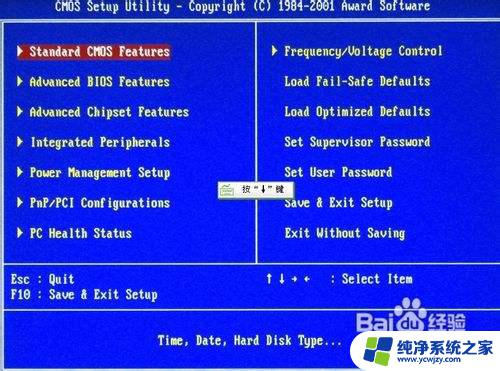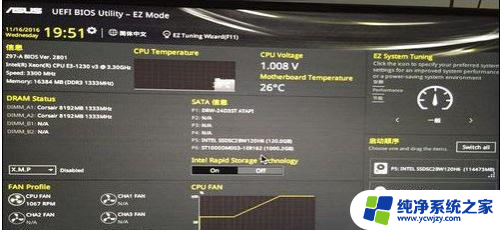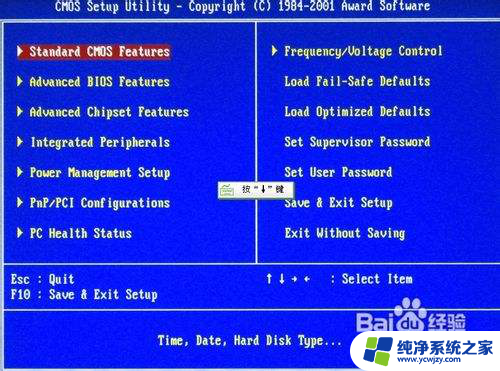开机进入bios系统 如何在Windows开机后进入BIOS
更新时间:2024-01-17 10:40:31作者:yang
当我们的电脑出现问题或需要进行一些调整时,进入BIOS系统成为一个必要的步骤,许多人却不清楚如何在Windows开机后进入BIOS。事实上进入BIOS有许多方法,其中最常见的是通过开机时按下特定的按键。在本文中我们将介绍如何在Windows开机后进入BIOS,并提供一些常用的按键组合,以便您能够轻松地进行必要的设置和调整。无论您是新手还是有经验的用户,本文都将对您有所帮助。
方法如下:
1.点击“开始”,进入开始页面。
2.点击“设置”,就是那个小齿轮的图标。如图,进入设置页面。
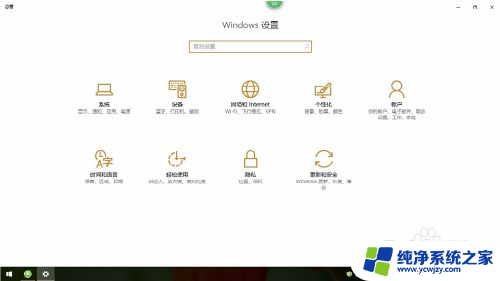
3.点击“更新和安全”,进入下一个页面。
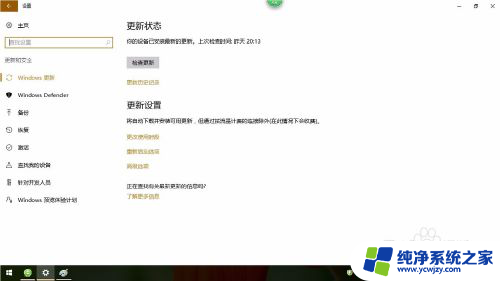
4.点击“恢复”,观察右边的变化。然后点击右边的“高级启动”项目下的“立即重启”。这里我就不重启了。
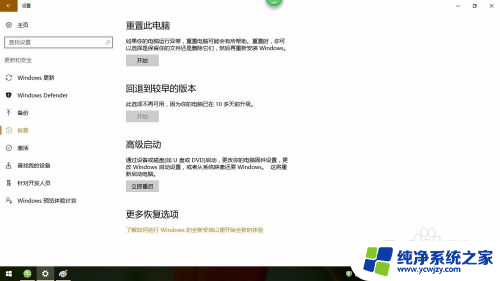
5.重启之后,会出现一个蓝色的界面。你点击“UEFI”(统一可扩展固件接口),此时你就会进入BIOS了。
以上就是关于开机进入BIOS系统的全部内容,如果有遇到相同情况的用户,可以按照小编的方法来解决。